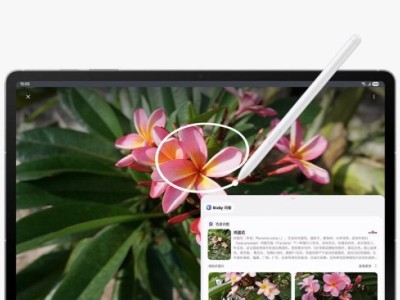六月毕业季,你会不会因为那一张被拍的又呆板又坑爹的证件照,而不忍再直视那份即便设计完美的招聘简历?如果允许放艺术照,想必童鞋们会一如反顾,艺术照的表情多自然多美呀。今天有这样想法的亲们有福了,小编教大家用美图秀秀将一张唯美艺术照变成证件照,轻松告别那让人又囧又好笑的大头证件照!
先来看看效果图吧:

图1
怎么样?只需一张正面免冠正面特写,即便有衣领也无法阻挡其变成最美证件照啦,临时急用也能赶上。快来学习一下吧:
1、启动“美图秀秀”软件,进入“美容”菜单下,选择“消除黑眼圈—取色笔”功能,将画笔透明度调至100%后,在脖子处取色将衣领抹掉。

图2
2、进入“饰品”菜单下,选择“证件照”分类,给自己挑件合适的衣服,再适当的调节服装的大小和位置,然后鼠标右键选择合并当前素材。

图3
3、接着返回“美容”菜单选择“皮肤美白”功能,在“局部美白”中用画笔对人物脸部脖子处进行肤色提亮,连拍照扑粉的工序都省了。

图4
4、点击“美化”菜单下左侧功能区的“抠图笔”按钮,选择“自动抠图”模式,用抠图笔在人物上画绿线,不需要的用删除笔画红线,将需要的人像部分抠取出来。

图5
小贴士:如果背景复杂,自动抠图无法很自然地抠取人像的情况下,可以尝试手动抠图来确定抠图路径。
5、抠好图后,跳转到换背景的界面,点击“背景设置”,选中“颜色”设置纯色背景。根据自己的需要,点击颜色方块调出颜色选择器,在可以挑选需要的颜色,或者自定义设置颜色值。选好后点击“确定”按钮。

图6
6、再次进入“美容”菜单下选择“消除黑眼圈—取色笔”,在头发边缘处取色,来涂抹边缘不自然的地方。

图7
7、背景色设置好后,再返回“美化”菜单下点击“剪裁”按钮,可以选择“证件照”尺寸或拖拽选框来调节剪裁区域。效果满意的话,点击“完成剪裁”就大功告成啦!

图8
原来用这么简单的方法也能制作证件照,你才发现证件照可以不用拍的,不但省了去影楼拍快照的钱,还可以保留艺术照的自然表情,让证件照也可以呈现我们最美的一面!还等什么?现在就打开“美图秀秀”试试吧!